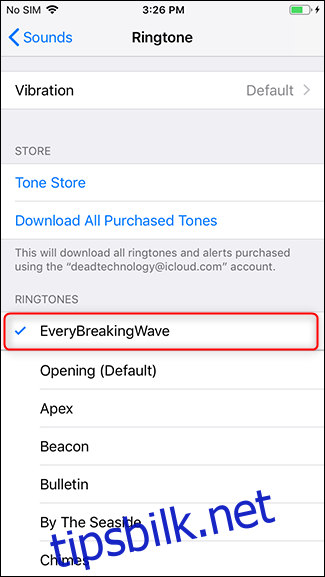Det å skape en personlig ringetone på din iPhone fra en favorittlåt kan virke komplisert, men det behøver slettes ikke å være det. Her er en rask innføring i hvordan du enkelt kan lage en ny og spennende ringetone direkte på din telefon.
App Store for iOS er fylt med mange apper for å lage ringetoner. Vi har testet rundt et dusin av disse, og funksjonaliteten er stort sett lik. Det er verdt å merke seg at samtlige av appene vi prøvde krevde at musikken ble lastet over til iPhonen via iTunes, i stedet for at den ble hentet fra en skylagringstjeneste eller en strømmetjeneste. Det gjenstår å se hvilken påvirkning nedleggelsen av iTunes vil ha på disse appene fremover. Overraskende mange av disse appene tilbyr også ukentlige abonnementsordninger for å få tilgang til alle funksjoner, noe som kan virke noe påtrengende.
Etter en grundig vurdering, falt valget på Ringtone Designer 2.0. Denne appen inneholder alle de grunnleggende funksjonene du trenger, slik som å importere en låt og bestemme startpunkt og lengde på klippet (maksimalt 30 sekunder). Den tilbyr også muligheten til å tone klippet inn og ut.
Det finnes en «pro»-oppgradering, men dette er et engangskjøp på 9,99 kr, og ikke et løpende abonnement. Pro-versjonen gir deg muligheten til å lage lengre ringetoner, opptil 40 sekunder. Du kan også benytte enhetens mikrofon for å ta opp lyd som kan brukes som ringetone.
Appen er enkel å bruke, både med og uten pro-oppgraderingen.
Hvordan lage en ringetone med Ringtone Designer 2.0
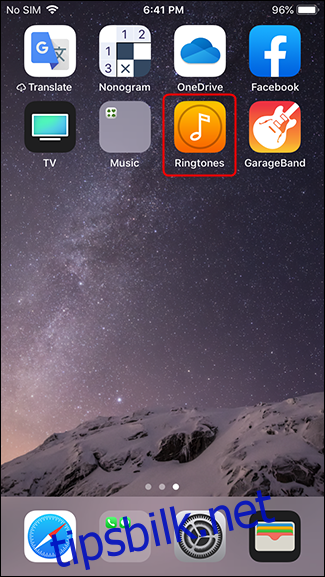
Når du åpner appen for første gang, vil du se en startskjerm med en «Kom i gang»-knapp. Trykk på denne.
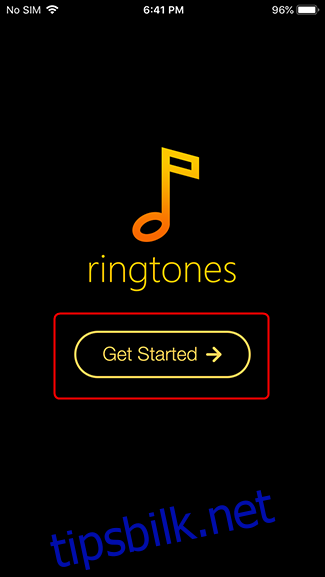
Du vil bli ledet til ditt iTunes-bibliotek. I dette eksemplet vil vi benytte oss av en sang fra et populært U2-album fra noen år tilbake. Finn frem til den sangen du ønsker å bruke.
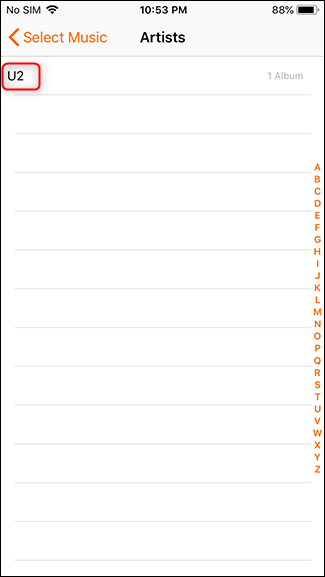
Når du har funnet sangen din, trykker du på den for å åpne den i redigeringsprogrammet.
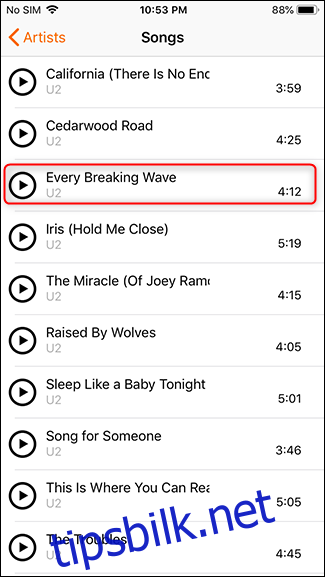
Etter at du har valgt sangen, kan du klippe ut den delen du ønsker. Brukergrensesnittet er enkelt: Sveip til venstre eller høyre for å endre startposisjonen på sangen, bruk pilknappene på hver side for å finjustere posisjonen, og bruk så håndtakene for å endre lengden på klippet.
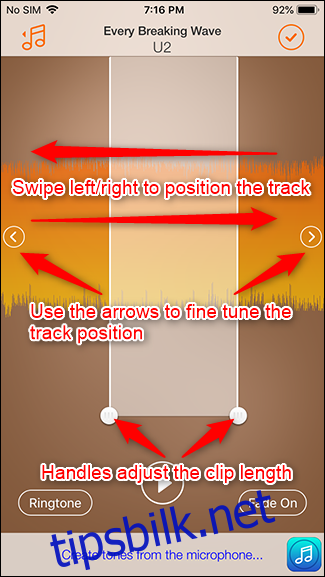
Knappene nederst i grensesnittet kontrollerer hele klippet. Trykk på knappen nederst til venstre for å endre mellom en teksttone og en ringetone – henholdsvis syv og tretti sekunder. Trykk på knappen nederst til høyre for å tone klippet inn og ut, noe som gir en mykere opplevelse når telefonen plutselig begynner å ringe med full lydstyrke. Når du har tilpasset det som du mener er den perfekte tonen, trykker du på avspillingsknappen for å lytte.
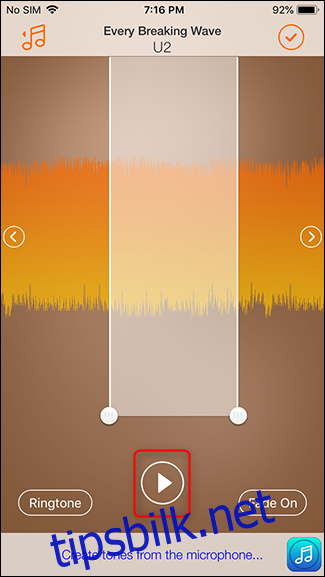
Når du er fornøyd, trykker du på haken øverst i høyre hjørne for å lagre klippet.
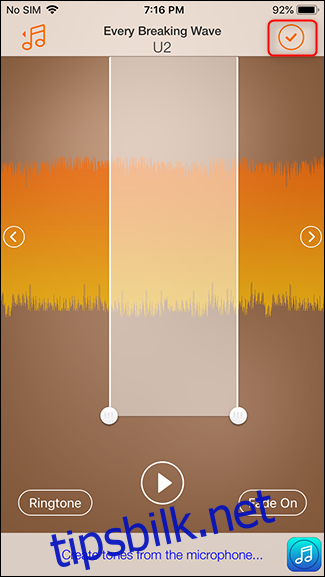
Slik får du din nye tone på iPhone
Nå må du overføre ringetonen til ringetoneseksjonen på din iPhone.
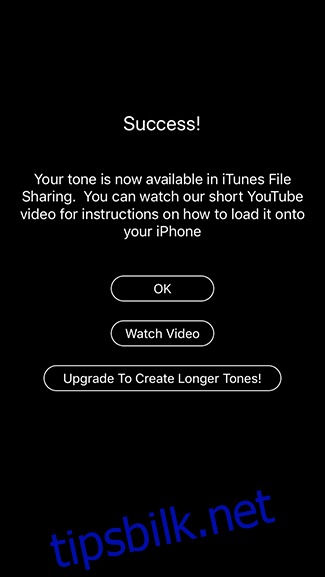
For å gjøre dette må du koble telefonen din til en datamaskin med iTunes. Ringtone Designer 2.0 tilbyr en lenke til en instruksjonsvideo som viser hvordan du importerer ringetonen. Denne videoen er noe utdatert, så her kommer noen oppdaterte instrukser med den nyeste versjonen av iTunes – som forøvrig er i ferd med å pensjoneres. Vi vil oppdatere denne artikkelen med nye instruksjoner når dette skjer. Koble din telefon til datamaskinen og start iTunes. Når iTunes er åpen, klikker du på enhetsikonet i øvre venstre hjørne.
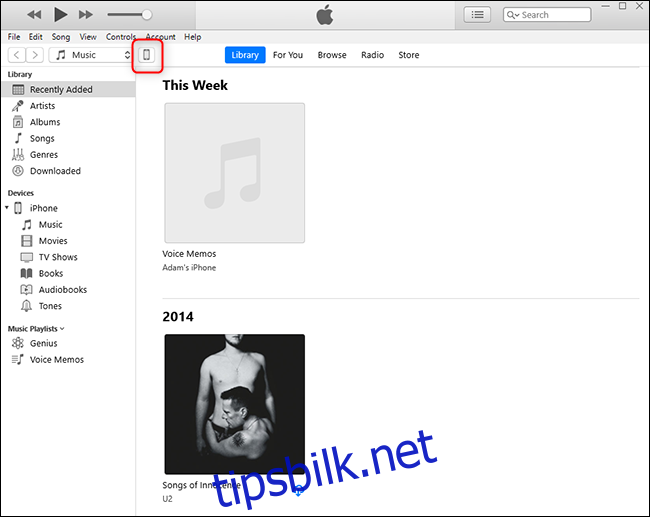
I den venstre kolonnen klikker du på «Fildeling», og deretter på Ringetoner-appen. Klikk på ringetonen du opprettet, etterfulgt av Lagre-knappen.
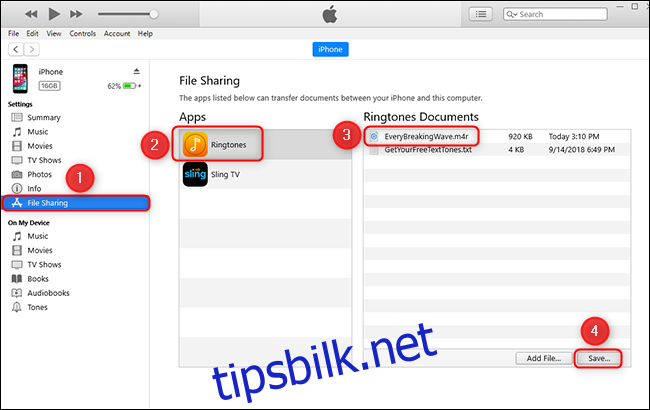
Velg et sted for å lagre ringetonen, vi anbefaler skrivebordet ditt.
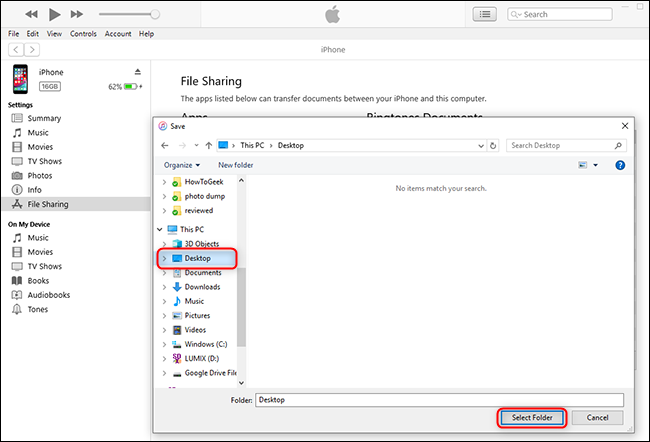
Etter at du har lagret, klikker du på «Toner» på venstre side av iTunes. Dra ringetonen fra skrivebordet til Toner-området på høyre side av iTunes.
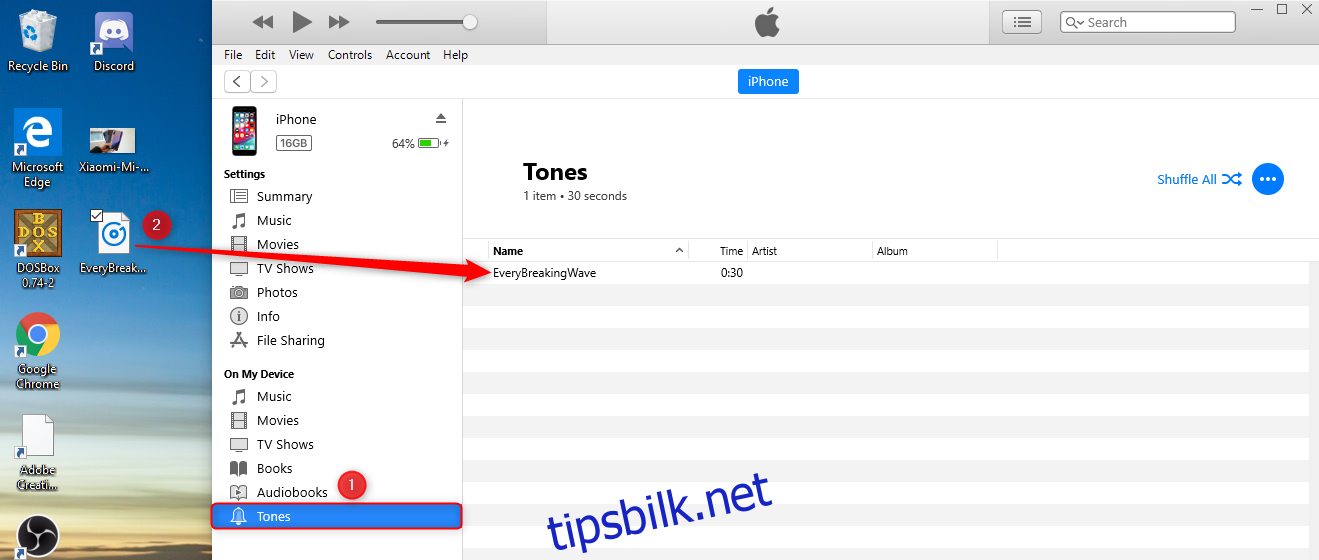
Til slutt synkroniserer du din iPhone. Ringetonen din er nå tilgjengelig på din iPhone.
Slik setter du inn din nye ringetone
For å velge din nye ringetone, går du til Innstillinger > Lyder.
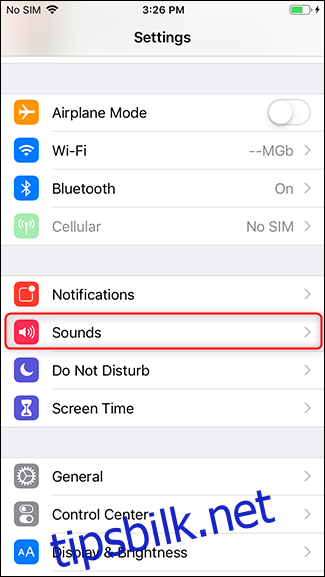
Trykk på «Ringetone». Velg ringetonen din fra listen, og du er ferdig.